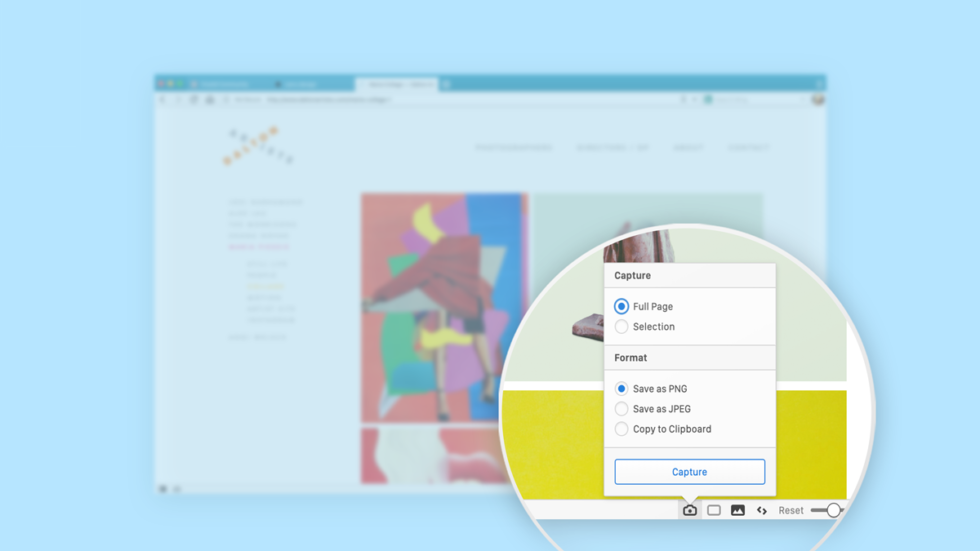
Puede que estés terminando un informe para un cliente, o que quieras compartir un meme gracioso con un amigo. O a lo mejor le quieres enseñar a alguien el aspecto de una página web. Las capturas de pantalla, ya se hagan desde el ordenador o el teléfono móvil, pueden serte útiles de muchas y diversas maneras: para el trabajo, en comunicaciones personales…y mucho más a menudo de lo que crees.
¿Has intentado alguna vez hacer una captura de pantalla de toda una página?
La herramienta de captura de pantalla de tu sistema operativo sólo te permite capturar lo que ves en pantalla. Esto puede resultar muy frustrante, sobretodo cuando lo haces desde el teléfono, debido al tamaño de la pantalla. Si quieres capturar la página entera, tendrás que buscar otra solución.
Si bien es cierto que puedes hacer capturas de pantalla de toda la página mediante herramientas específicas o extensiones, hoy queremos enseñarte a hacerlo de manera sencilla.
Cómo hacer capturas de pantalla en un visto y no visto
Vivaldi tiene incorporada una herramienta de Captura, tanto en la versión de escritorio como en la de Android. Con esta herramienta puedes hacer capturas de pantalla de toda la página en un segundo.
Si estás en el ordenador, tendrás que ir a la página que quieres capturar y hacer clic en el icono de la cámara en la parte de abajo de tu ventana de navegación. Selecciona Toda la página (o Selección si sólo quieres sacar una parte de la pantalla), y después “Capturar”.
También podrás elegir el formato que prefieras: PNG, JPEG o copiar al portapapeles.
La herramienta de Captura se puede abrir también de otras maneras:
En el menú de Comandos rápidos: F2 (⌘E en Mac) y escribe “Capturar”
En el menú Herramientas > Capturar
Con los Atajos de teclado: Opciones > Teclado, y selecciona Ventana > Capturar área en archivo/Capturar área en el portapapeles o Pestañas > Capturar página en archivo/Capturar página en el portapapeles.
Image shows dialogue box for taking full page screenshot in Vivaldi for Android.
Desde Android tendrás que pulsar el icono ‘V’ en la parte superior de la pantalla y seleccionar “Capturar página “.
Después tendrás que elegir si quieres hacer captura de toda la página o sólo del “área visible” (lo que estás viendo ahora mismo en la pantalla). La imagen se guardará en tu dispositivo.
Gracias a esta herramienta podrás ahorrar tiempo
Capturar toda una web, píxel a pixel, puede ser muy útil si quieres enseñarle a alguien la apariencia de una página. A lo mejor quieres dar tu opinión sobre el diseño, o quizá quieras compartir una oferta interesante con algún amigo. En vez de enrollarte con descripciones detalladas, puedes hacer una captura de pantalla de toda la página.
Después podrás guardar esta imagen en tu ordenador, subirla a Slack (si estás hablando con compañeros de trabajo) o enviársela a un amigo.
Sacar capturas de pantalla de toda la página es práctico si quieres crear una base de datos visual o un archivo. Así podrás ver juntas las distintas versiones de la misma página.
Esta función también puede venir bien a la hora de mostrar la fuente de cierta información. Si tu fuente es el FMI, por ejemplo, puedes hacer una captura de pantalla de toda la página en la que se vea de dónde has sacado los datos a los que estés haciendo referencia.
En Vivaldi también puedes añadir las capturas de pantalla a una nota, para cuando estés recopilando información para algún trabajo (aquí encontrarás todo lo que necesitas saber sobre la herramienta de toma de notas).


